10 أشياء يمكنك القيام بها في خيارات مطوري Android:
في Android ، تعد خيارات المطور قائمة سرية ومخفية تحتوي على مجموعة متنوعة من الخيارات المتقدمة. هذه الميزات مخصصة بشكل أساسي للمطورين ، ولكن يمكن أن يكون الكثير منها مفيدًا لمتوسط مستخدمي Android والمتحمسين. سنشارك بعضًا من الأفضل.
قبل أن نبدأ في تبديل الأشياء ، ستحتاج أولاً إلى إجراء مصافحة سرية لتمكين قائمة خيارات المطور في الإعدادات. نظرًا لأن هذه الخيارات ليست مخصصة للمستخدم العادي ، فإن القائمة مخفية افتراضيًا. اتبع خطواتنا البسيطة لتمكين خيارات المطور بسرعة .
تفعيل تتبع الفلاش
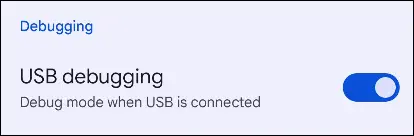
يبدو “تصحيح أخطاء USB” كخيار يحتاجه مطور Android فقط ، ولكنه على الأرجح الخيار المخفي الأكثر استخدامًا في Android. يسمح تصحيح أخطاء USB للتطبيقات الموجودة على جهاز الكمبيوتر الخاص بك بالتفاعل مع هاتف Android عبر اتصال USB.
هذا مطلوب لمجموعة متنوعة من الحيل المتقدمة ، بما في ذلك تأصيل هاتف Android أو إلغاء قفله أو تثبيت ROM مخصص أو التحكم في شاشة هاتفك من جهاز الكمبيوتر الخاص بك . يمكنك أيضًا استخدام أوامر ADB لدفع الملفات وسحبها بين جهازك وجهاز الكمبيوتر الخاص بك.
يمكن أن يكون تصحيح أخطاء USB مصدر قلق أمني ، لأنه يتيح لجهاز الكمبيوتر الخاص بك الوصول إلى هاتفك. يمكنك توصيل جهازك بمنفذ شحن USB ضار ، والذي قد يحاول تعريضك للخطر. لهذا السبب يجبرك Android على الموافقة على مطالبة في كل مرة تقوم فيها بتوصيل جهازك بجهاز كمبيوتر جديد مع تمكين تصحيح أخطاء USB.
قم بالوصول إلى مدير المهام المدمج في Android
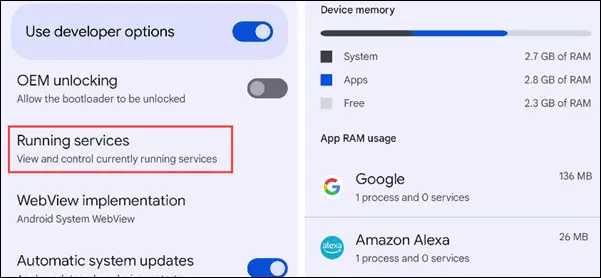
هل تعلم أن Android لديه مدير مهام مثل Windows؟ يطلق عليه “تشغيل الخدمات” ، ويعرض كل تطبيق يتم تشغيله حاليًا على جهازك. يمكنك أيضًا الاطلاع على العمليات والخدمات المقابلة لكل تطبيق ، ومقدار ذاكرة الوصول العشوائي (RAM) التي يستخدمها ، ومدة تشغيله. هذا أيضًا هو المكان الذي يمكنك فيه إيقاف تلك العمليات والخدمات الفردية داخل التطبيقات ، على الرغم من أنك لست بحاجة إلى القيام بذلك.
إجبار جميع التطبيقات على استخدام الوضع الداكن
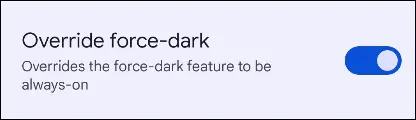
قدم Android 10 وضعًا مظلمًا على مستوى النظام ، وتدعمه العديد من التطبيقات الآن. ومع ذلك ، هناك عدد قليل من المعوقات التي قد تكون انفجارًا غير مرحب به من الضوء الساطع في وجهك. يمكنك إصلاح ذلك باستخدام مفتاح التبديل “Override Force-Dark”.
ضع في اعتبارك أن هذا يجبر التطبيقات على الظهور في وضع لا تدعمه رسميًا. قد تواجه بعض المشكلات المتعلقة بأن النص غير قابل للقراءة أو غير دقيق. مع ذلك ، إنها خدعة رائعة.
ذات صلة: كيفية تشغيل الوضع الداكن على نظام Android
تعطيل أو تسريع الرسوم المتحركة
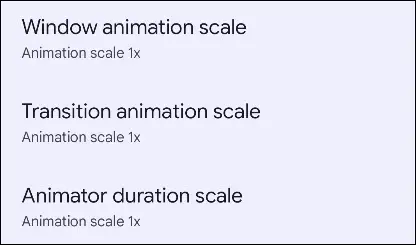
عندما تتنقل بين التطبيقات والشاشات في Android ، فإنك تقضي بعض الوقت في النظر إلى الرسوم المتحركة وتنتظر زوالها. يمكنك تعطيل هذه الرسوم المتحركة تمامًا عن طريق تغيير مقياس الرسوم المتحركة لـ Window ومقياس الرسوم المتحركة الانتقالية وخيارات مقياس مدة Animator هنا. إذا كنت تحب الرسوم المتحركة – ولكنك تتمنى فقط أن تكون أسرع – فيمكنك تسريعها.
على هاتف أو جهاز لوحي سريع ، يمكن أن يجعل هذا التبديل بين التطبيقات شبه فوري. إذا كنت تعتقد أن هاتف Android الخاص بك كان سريعًا من قبل ، فحاول فقط تعطيل الرسوم المتحركة وستفاجأ بمدى سرعة ظهوره .
فرض أعلى معدل تحديث
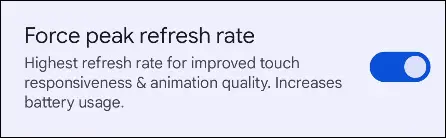
من الشائع جدًا بالنسبة لهواتف Android المتطورة أن يكون لديها معدل تحديث مرتفع في الوقت الحاضر. ومع ذلك ، فإن العديد من هذه الأجهزة ستتحول بين معدلات التحديث لتحسين عمر البطارية. هذا يعني أنك لا تحصل دائمًا على أعلى معدل تحديث ممكن طوال الوقت.
إذا كنت تريد دائمًا استخدام أعلى معدل تحديث – بعد كل شيء ، هذا هو ما دفعت مقابله – يمكنك ببساطة التبديل إلى مفتاح “Force Peak Refresh Rate”. ضع في اعتبارك أن هذا سيؤثر على عمر البطارية.
اطلع على التطبيقات التي تحظى بالأولوية في المعاملة
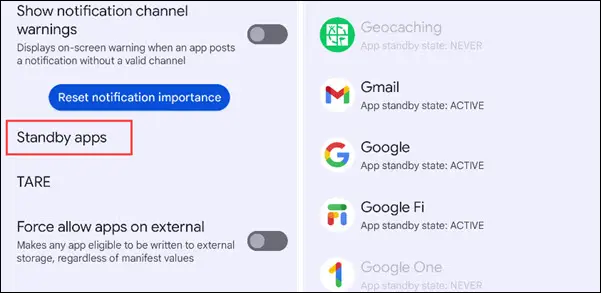
أحد أسباب عدم استخدام أدوات قتل المهام على Android هو أنه مصمم خصيصًا لإدارة الموارد من أجلك. يمكنك بالفعل إلقاء نظرة خلف الستار قليلاً على كيفية عمل ذلك من خلال زيارة قسم “تطبيقات الاستعداد” في خيارات المطور.
يتم إعطاء كل تطبيق قيمة من خمس قيم: “نشط” أو “مجموعة العمل” أو “متكرر” أو “نادر” أو “مقيَّد”. “نشط” هو الحد الأقصى للاستخدام ، بينما “مقيّد” هو أدنى حد. سترى أيضًا تطبيقات باللون الرمادي تسمى “استثناء” إذا قمت بتعطيل تحسينات البطارية ، أو “أبدًا” إذا لم تفتحها مطلقًا. اضغط على تطبيق لضبط قيمته.
Force-Enable FXAA لألعاب OpenGL
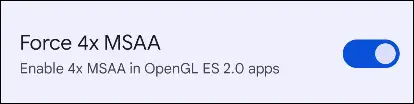
إذا كان لديك هاتف أو جهاز لوحي متطور بأداء رسومات رائع ولعبت ألعابًا ثلاثية الأبعاد عليه ، فهناك طريقة لجعل هذه الألعاب تبدو أفضل. ما عليك سوى الانتقال إلى شاشة خيارات المطور وتمكين خيار “Force 4x MSAA”.
سيؤدي هذا إلى إجبار Android على استخدام 4x multisample anti-aliasing في ألعاب OpenGL ES 2.0 والتطبيقات الأخرى. يتطلب هذا مزيدًا من طاقة الرسومات ومن المحتمل أن يستنزف بطاريتك بشكل أسرع قليلاً ، لكنه سيحسن جودة الصورة في بعض الألعاب. هذا يشبه إلى حد ما منع الحواف الممكّن بالقوة باستخدام لوحة تحكم NVIDIA على كمبيوتر ألعاب يعمل بنظام Windows.
تعطيل بيانات الجوال عند الاتصال بشبكة Wi-Fi
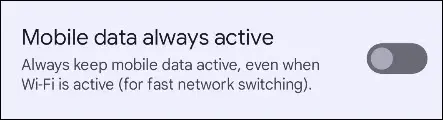
عندما تكون متصلاً بشبكة Wi-Fi ، يحافظ Android على اتصال بيانات هاتفك المحمول نشطًا في الخلفية. هذا لجعل التبديل بين Wi-Fi وبيانات الجوال سلسًا قدر الإمكان. لا تستخدم الكثير من البيانات ، ولكن يمكنك تعطيل الميزة إذا كنت ترغب في ذلك. بدّل إلى إيقاف تشغيل مفتاح “بيانات الجوّال نشطة دائمًا”.
وهمية موقع GPS الخاص بك
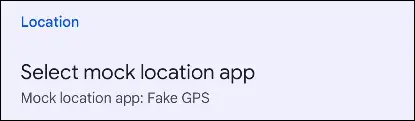
يتيح لك خيار “Select Mock Location App” استخدام تطبيق لتعيين مواقع GPS مزيفة ، وخداع Android ليعتقد أنك في موقع لا تكون فيه في الواقع. استخدم هذا الخيار جنبًا إلى جنب مع تطبيق مثل Fake GPS Location ويمكنك خداع جهاز Android والتطبيقات التي تعمل عليه للاعتقاد بأنك في مواقع لا توجد فيها بالفعل.
كيف سيكون هذا مفيدا؟ حسنًا ، يمكنك تزوير تسجيل وصول عبر نظام تحديد المواقع العالمي (GPS) في موقع ما دون الذهاب إليه فعليًا أو إرباك أصدقائك في تطبيق تتبع الموقع من خلال الانتقال الآني على ما يبدو حول العالم.
ابق مستيقظًا أثناء الشحن
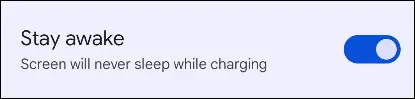
يمكنك استخدام شاشة توقف Android ( المعروفة سابقًا باسم “Daydream” ) لعرض تطبيقات معينة أثناء شحن جهازك. ومع ذلك ، إذا كنت ترغب في عرض أي تطبيق أثناء شحن هاتفك طوال الليل ، فيمكنك ببساطة تمكين خيار “Stay Awake” هنا. سيبقي Android شاشة جهازك قيد التشغيل أثناء الشحن ولن يقوم بإيقاف تشغيلها.
إذا كنت تريد التراجع عن أي من هذه التغييرات ، فيمكنك مسح جميع خياراتك المخصصة بسرعة عن طريق تحريك مفتاح “استخدام خيارات المطور” في الجزء العلوي من الشاشة إلى “إيقاف”. معظم الخيارات هنا مفيدة فقط للمطورين الذين يقومون بتصحيح أخطاء تطبيقات Android الخاصة بهم. لا تمضي في تغيير الخيارات في هذه القائمة دون معرفة ما يفعلونه.









